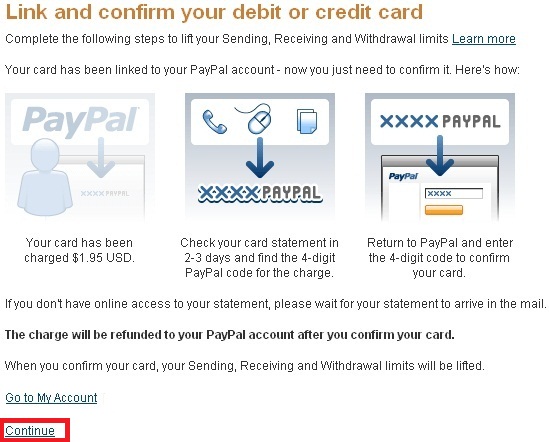As compras online, no nosso mercado, ainda não conseguiram atingir a maioridade. As pessoas ainda t~em bastante relutância em comprar e principalmente pagar online.
Para defender este novo mercado, que não deixa de ter um lugar sem pretensão de extinguir o comércio tradicional, criámos ao longo deste último mês um guia “light” para ensinar a usar ferramentas de destreza nas compras online. Falámos do PayPal de forma desinibida, falámos no MBnet e hoje iremos falar do cartão de crédito. É simples, é seguro e verá que lhe traz vantagens.
Este será o último tutorial da saga PayPal. Hoje vou-vos ensinar a associar o vosso cartão de crédito à vossa conta. O processo não é novo, visto já ter sido abordado no tutorial número dois desta saga.
Ora bem, para começar vamos para a página do PayPal para realizarmos o nosso login.
Após termos efectuado a operação anterior somos reencaminhados para a respectiva página que nos possibilita Adicionar ou Editar cartões de crédito. Nesta página devemos indicar qual o nosso tipo de cartão (1), onde diz “Número do cartão” (2) devemos indicar o número de cartão crédito, que se costuma encontrar na parte da frente do mesmo, onde diz “Data de vencimento” (3) colocamos a data de vencimento que se encontra também numa das faces do cartão de crédito e depois onde diz “Número de verificação do cartão” (4) devem colocar os 3 dígitos que encontram geralmente na parte de trás do cartão por baixo da banda magnética onde se coloca a assinatura do titular.
Confirmem a morada ou se preferirem indiquem uma nova (5). Essa será a morada utilizada para a entrega das encomendas. Após todos estes passos cliquem em “Adicionar cartão” (6).
Feito isto o nosso cartão de crédito está adicionado. Seremos reencaminhados para a página abaixo apresentada indicando que nos será debitado da conta uma determinada quantia, que são os tais 1,5€ e que os podemos recuperar a partir dos 4 dígitos que irão aparecer no extracto da nossa conta bancária dentro de 2 a 4 dias. Portanto podemos sair do Paypal agora e regressar quando os quatro dígitos estiverem presentes no extracto da nossa conta bancária. A dita referência terá o seguinte formato: 1213PAYPAL–*EXPUSE (Formato exemplo. Pode variar.)
No entanto podem fazer as vossas compras a partir do vosso cartão de crédito. Simplesmente, enquanto não inserirem a dita referência, a vossa conta não fica confirmada.
Após termos a referência voltamos à página do PayPal e fazemos a nossa autenticação. Dentro da página do PayPal vão aonde está escrito, “Confirmar meu cartão de crédito ou débito” como podem ver na imagem abaixo.
Após terem executado o passo anterior serão encaminhados para uma página onde podem vincular outros cartões de crédito se assim entenderem. Nessa página, no lado esquerdo, vão encontrar um menu igual ao que apresento em baixo. Nesse menu escolhem a opção “Confirmar meu cartão”.
Quando realizarem a acção anterior serão reencaminhados para a página seguinte. Nesta página verifiquem se o cartão de crédito que está indicado em “Select Card” é o cartão que adicionaram e que querem verificar, caso tenham mais do que um cartão adicionado. Verifiquem a data e coloquem a referência onde diz “PayPal Code”. Depois é só fazer “Submit”.
Após isto deverão ter sido reencaminhados para uma página como está abaixo apresentada. Nesta imagem podem ver que os 4 digitos estão correctos e a conta já se encontra verificada.
Com isto terminamos a nossa saga sobre PayPal e já temos o nosso cartão de crédito adicionado. Boas compras.
Artigos relacionados: